
时间:2020-06-26 19:05:03 来源:www.win10xitong.com 作者:win10
可能由于病毒或者木马程序,有一位用户今天来告诉小编说win10 shs文件如何打开的情况和,很多网友都没有关于win10 shs文件如何打开的问题的处理经验,如果你也因为这个win10 shs文件如何打开的问题而困扰,我们在查阅很多资料后,确定这样的步骤可以解决:1、在文件夹中或者桌面上新建一个空白的word文档。方法是右键点击鼠标----新建---word文档;2、双击打开这一个新建的空白文档就完成了。要是大伙儿还是很懵,那我们再来看看win10 shs文件如何打开的完全解决方法。
具体方法:
1、在文件夹中或者桌面上新建一个空白的word文档。方法是右键点击鼠标----新建---word文档;
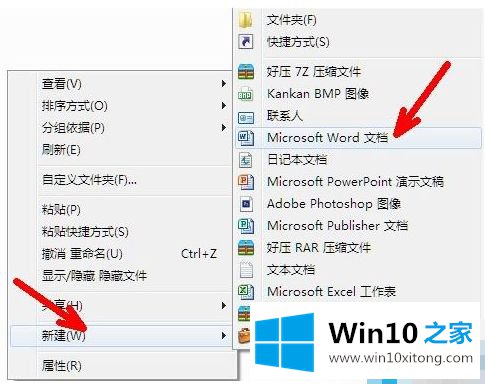
2、双击打开这一个新建的空白文档;

3、找到想打开的那个shs格式的文件。右键点击复制;

4、回到刚才打开的那个word空白文档中,单击箭头所指的部位,即粘贴选项;
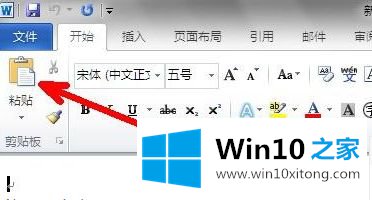
5、shs格式文件里面的内容就显示出来了。
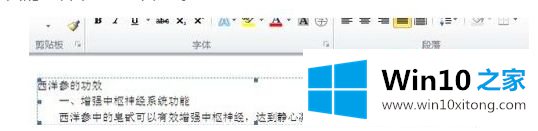
上述就是win10系统shs格式文件的打开步骤了,希望能够帮助到大家。
今天的文章中我们就是说了关于win10 shs文件如何打开的完全解决方法,如果你还需要下载电脑系统,请继续关注本站